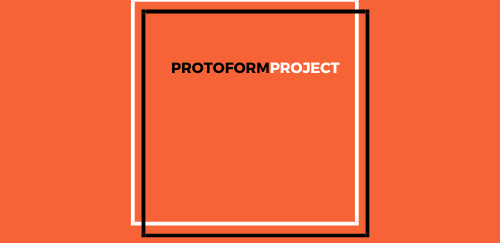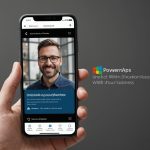L’avancée technologique rapide nous offre des moyens de plus en plus pratiques et intuitifs pour interagir avec nos appareils. Chromecast, une solution de diffusion développée par Google, peut être aisément géré par la voix grâce à Google Assistant. Dans ce document, nous allons explorer comment exploiter les capacités de la commande vocale pour contrôler Chromecast, pour ainsi jouir d’une expérience de divertissement fluide et main libre.
Vérification de la compatibilité et configuration
Avant de débuter la commande vocale de Chromecast, assurez-vous que votre Chromecast est bien configuré et connecté au même réseau Wifi que l’appareil utilisant Google Assistant. Vérifiez également que l’appareil utilisant Google Assistant supporte les commandes vocales. Vous pouvez aussi télécharger l’application Google Home et associer votre compte Google à Google Assistant pour une expérience personnalisée. N’hésitez pas à visiter le site pour plus d’informations.
Cela peut vous intéresser : Donnez à votre présentation une touche spéciale avec PowerPoint
Activation de Google Assistant
Pour amorcer la commande vocale de Chromecast, activez Google Assistant en utilisant les phrases « OK Google » ou « Hey Google », en fonction de la configuration de votre appareil. Une fois Google Assistant activé, vous pouvez poser des questions ou donner des commandes à haute voix.
Gestion de Chromecast par commandes Vocales
Une fois que Google Assistant est opérationnel, une variété de commandes vocales s’offre à vous pour gérer votre Chromecast. Voici comment maximiser cette fonctionnalité :
A lire aussi : Quel est le prix d'une maison clé en main ?
- Lancer un contenu : Dites « Hey Google, diffuse (nom de série ou film) » pour commencer à regarder un contenu spécifique sur votre télévision.
- Ajuster le volume : Contrôlez le volume en disant « Hey Google, augmente ou baisse le volume ».
- Pause et reprise : Mettez en pause avec « Hey Google, mets en pause » et reprenez en disant « Hey Google, reprends »pour un contrôle mains-libres du contenu.
- Recherche de contenu : Posez des questions comme « Hey Google, trouve des films d’action » pour que Google Assistant recherche et propose des options de diffusion.
- Exploration de Contenu : Demandez « Hey Google, montre-moi des films populaires » pour découvrir ce qui est tendance.
- Recommandations personnalisées : Google Assistant peut recommander des contenus en fonction de vos préférences passées. Demandez « Hey Google, quel film me recommandes-tu ? »
En exploitant ces commandes vocales, vous simplifiez considérablement la gestion de votre Chromecast et profitez d’une expérience de visionnage plus fluide et pratique, le tout sans quitter votre canapé.
Plaisir d’une expérience main Libre
Contrôler Chromecast via Google Assistant apporte l’avantage majeur d’une expérience main libre. Que vous cuisiniez, vous reposiez sur le canapé ou accomplissiez d’autres tâches, vous pouvez aisément gérer votre Chromecast sans bouger pour attraper la télécommande. Ceci insuffle un niveau de confort et de simplicité à votre expérience de divertissement à domicile.
La gestion de Chromecast par Google Assistant garantit une expérience de divertissement fluide et ergonomique. Grâce à la commande vocale, vous lancez des contenus, modifiez le volume, mettez en pause et reprenez la lecture, et bien plus, sans devoir toucher une télécommande. Vérifiez que Chromecast est correctement configuré et que l’appareil employant Google Assistant est apte à la commande vocale. Bénéficiez de cette expérience main libre tout en visionnant vos émissions préférées et en interagissant avec votre contenu multimédia de manière novatrice et captivante.